"ВКонтакте" нийгмийн сүлжээнд профайлтай хүн бүр тодорхой тооны хадгалсан зурагтай байдаг. Хэн нэгэнд арав хүрэхгүй тоо, хэн нэгэнд зуу гаруй, гэхдээ бүгд шаардлагагүй болсон үед яах вэ? Тэдгээрийг нэг нэгээр нь устгах уу? Гэхдээ энэ нь маш их цаг хугацаа шаарддаг. Аз болоход, VKontakte-д хадгалагдсан бүх зургийг нэг дор хэрхэн устгах вэ гэсэн асуултанд хариулах үр дүнтэй аргууд байдаг. Зөвхөн устгаад зогсохгүй хуудас эзэмшигчийн ашиглах боломжтой дурын төхөөрөмжөөс устгана уу.
Ту бүр нэг зураг
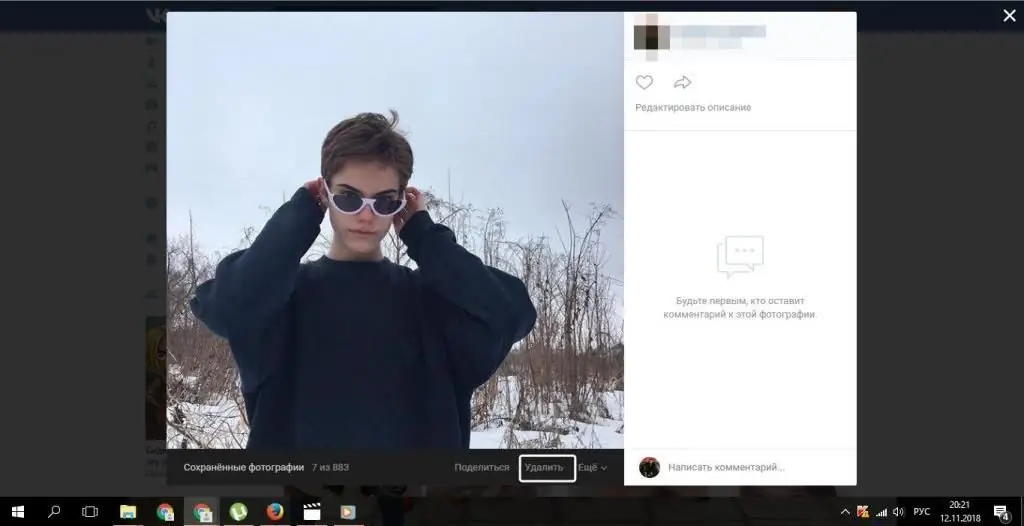
Тийм ээ, энэ арга нь тохиромжгүй, энэ нь Вконтакте-д хадгалагдсан бүх зургийг нэг дор хэрхэн устгах вэ гэсэн асуултанд хариулдаггүй бөгөөд хэрэв танд хэдэн арав гаруй зураг байгаа бол энэ нь танд тус болохгүй, гэхдээ бид үүнийг хийх ёстой. түүнийг авч үзье. Нэг товшилтоор та зөвхөн нэг зургийг "устгах" боломжтой. Үүнийг хийхийн тулд зургийн доорх "устгах" товчийг дарна уубүгд - зураг байхгүй болсон.
Энэ аргын давуу тал:
- ямар ч програм суулгах шаардлагагүй;
- код шаарддаггүй;
- утас болон компьютер дээр ажиллана.
Сул тал:
- та нэг эсвэл хоёр товшилтоор хадгалсан бүх зургийг устгахгүй;
- хэт удаж байна.
Зураг дамжуулах програм
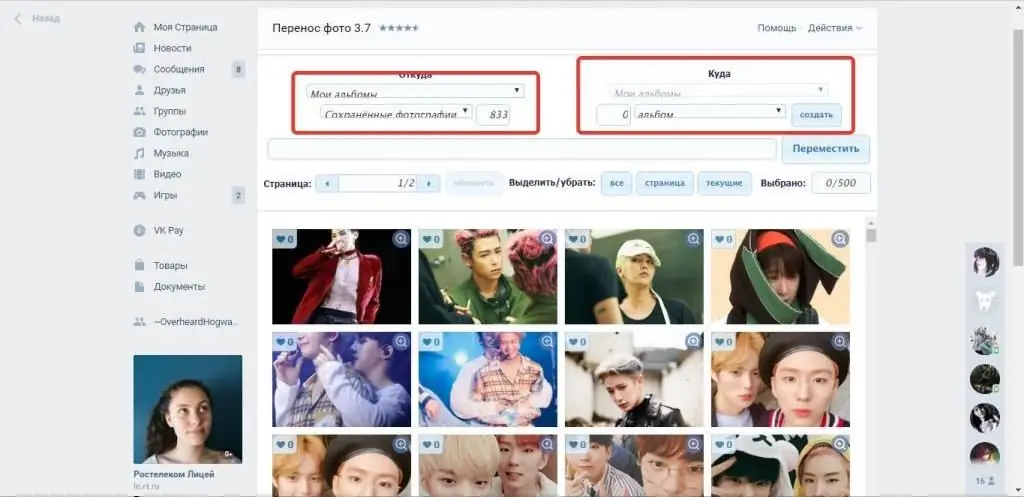
Аз жаргалтай компьютер эзэмшигчид энэ аргыг ямар ч саадгүйгээр ашиглах боломжтой. Хэрэв та ВКонтакте-д хадгалагдсан бүх зургийг компьютерээр дамжуулан хэрхэн устгахыг хүсч байгаа хүмүүсийн нэг бол та дараах төлөвлөгөөг ашиглаж болно:
- Зүүн талд байгаа цэсний "Тоглоом" хэсэг рүү очоод "Зураг дамжуулах" програмыг олоорой.
- Үүнийг өөрийн апп-ууддаа нэмээрэй, гэхдээ эхлүүлэх гэж бүү яар.
- "Миний зураг" хэсэгт очиж, дараа нь устгах гэж буй бүх зургийг шилжүүлэх шаардлагатай цомог үүсгэ. Цомгийг хүссэнээрээ нэрлэж болно.
- Нэмсэн эрт програмыг ажиллуул.
- "Хүүнээс" баганад "Миний цомгууд", яг доороос "Хадгалсан зураг"-ыг сонгоно уу. "Хаана" баганад "Миний цомгууд" болон өөрийн үүсгэсэн цомгоо сонгоно уу.
- Шилжүүлгийг товшино уу.
- Бүх зургийг шилжүүлсний дараа "Миний зураг" руу очоод цомгоо устгана уу.
Энэ аргын давуу тал:
- хэрэглэхэд хялбар, ойлгох;
- нэмэлт хүчин чармайлт шаардлагагүй;
- бүх зургийг нэг дор устгана.
Сул тал:
- олон үйлдэл (цомог үүсгэх; апп нэмэх; програм эхлүүлэх);
- зөвхөн компьютер дээр ажиллана;
- хэт хурдан биш.
Script
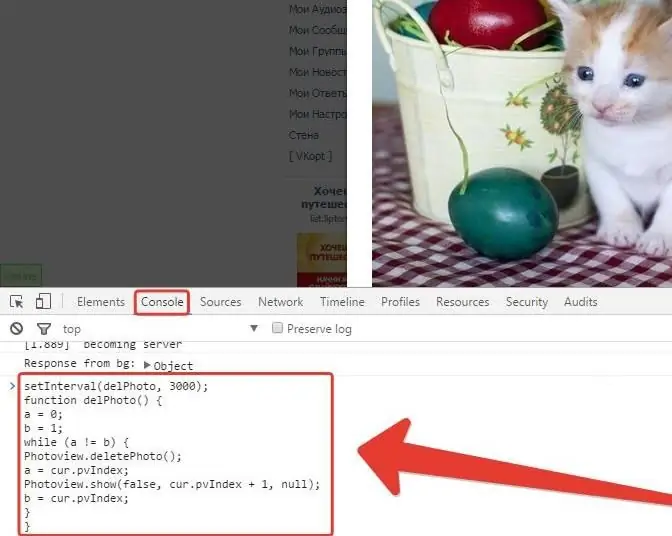
Энэ арга нь VKontakte-д хадгалсан бүх зургийг нэг дор скриптээр хэрхэн устгах вэ гэсэн асуултанд хариулж чадна. Скрипт нь танд шаардлагагүй зургийг устгахад хялбар арга юм. Энэ аргыг ашиглахын тулд та дараах төлөвлөгөөг сайтар дагаж мөрдөх ёстой:
- Хөгжүүлэгчийн консолыг ажиллуулна уу. Үүнийг хийхийн тулд F12 товчийг дараад гарч ирэх цонхонд "Консол" табыг нээнэ үү, эсвэл Ctrl+Shift+I товчийг ашиглана уу.
- "Миний зураг" хэсэгт очоод жагсаалтын эхний зураг дээр дарна уу.
- Скрипт кодыг (дэлгэцийн агшин дээрээс харж болно) цонхонд буулгана уу.
- "Enter" товчийг дараад бүх зураг устах хүртэл хүлээнэ үү.
Энэ аргын давуу тал:
- үйлдлийн хамгийн бага тоо;
- хэрэглэхэд хялбар;
- багахан хугацаа алдсан;
- хурд.
Сул тал:
- нарийн ширийнийг мэдэхгүй хүн андуурч мэднэ;
- зөвхөн компьютер дээр ажиллана.
VK цэвэрлэгч
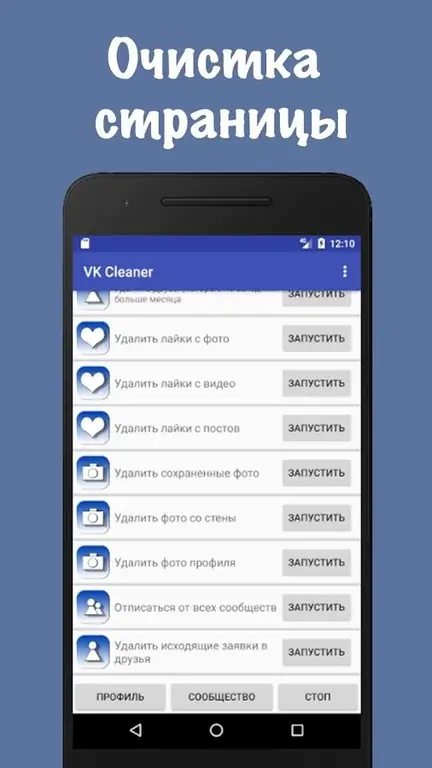
Хэрэв та утас ашигладаг бол дараах хялбар арга танд боломжтой. Энэ нь доод тал нь шаарддагтаны хүчин чармайлт, гаджет дээрх бага хэмжээний зай. "Vkontakte" бүх хадгалсан зургийг утаснаасаа нэн даруй хэрхэн устгах вэ:
- Google Play-д орж, VK Cleaner програмыг татаж аваад суулгаарай, энэ нь танд хэрэггүй зургийг устгахад тусална.
- Ухаалаг утасныхаа ширээний компьютер дээрх дүрс дээр дарж үүнийг эхлүүлнэ үү.
- Хуудаснаас хэрэглэгчийн нэр, нууц үгээ оруулна уу (хэрэв танд албан ёсны Vkontakte програм суулгасан бол энэ шаардлагагүй)
- Хуудасны интерфейсээр "Хадгалсан зургийг устгах" гэсэн бичээс рүү гүйлгээд "Эхлүүлэх" товчийг дарна уу.
- Апп-ыг дуусгахыг хүлээнэ үү.
Энэ аргын давуу тал:
- хэт олон үйлдэл хийх шаардлагагүй;
- хүчин чармайлт шаарддаггүй;
- энгийн, ойлгоход хялбар;
- програм нь таны төлөө бүх зүйлийг хийх болно, та үүнийг суулгаад хүссэн товчлуур дээр дарахад л хангалттай.
Сул тал:
- зөвхөн утсан дээр ажилладаг;
- зай эзэлнэ.
Тиймээс, хэрэв та ВКонтакте-д хадгалагдсан бүх зургийг нэг нэгээр нь устгахгүйгээр нэг дор хэрхэн устгах вэ гэсэн асуултанд зовж байгаа бол дээр дурдсан аргуудын аль нэгийг ашиглаж болно. Сонголт хангалттай том байна. Аль нэгэнд нь давуу эрх олгож, хэрэгтэй үед нь хэрэглээрэй. Хадгалсан зургийн цомгоо эхнээс нь эхлүүлээрэй.






